上節CAD入門學習教程中小編給大家簡單介紹了浩辰CAD暖通軟件中材料表統計的相關操作技巧,那么材料表統計完成后如果想要對材料表進行編輯合并的話該如何操作呢?接下來的CAD入門學習教程就和小編一起來了解一下浩辰CAD暖通軟件中材料表編輯及合并的相關操作技巧吧!
CAD材料表編輯與合并技巧:
首先在浩辰CAD暖通軟件中打開需要修改的圖紙文件,然后在浩辰暖通工具箱中依次點擊【垂直采暖】—【材料表】—【材料表編輯/合并】。如下圖所示:

1. 材料表編輯
功能:編輯生成的材料表。
執行命令后在圖紙中選擇需要編輯的材料表,即可調出【材料表編輯】對話框。如下圖所示:
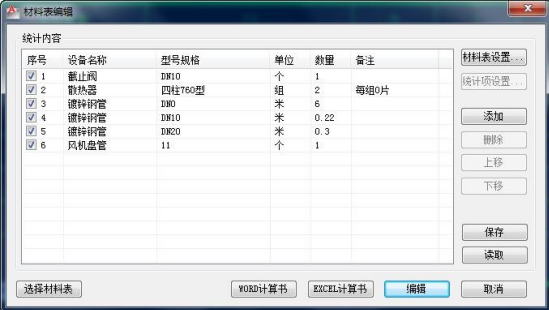
2. 材料表合并
功能:將多個材料表合并為一個表格。
執行命令后在圖紙中選擇需要編輯的材料表,再選取所要進行合并的材料表,確定即可完成。
上述CAD入門學習教程中給大家簡單介紹了浩辰CAD暖通軟件中編輯與合并材料表的相關操作技巧,是不是很簡單呢?想要了解更多相關CAD入門學習技巧的話請持續關注浩辰CAD軟件官網教程專區查看哦!
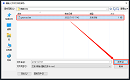
2022-07-15
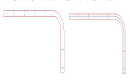
2021-11-29
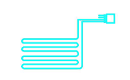
2021-11-08

2021-11-01
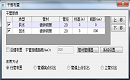
2021-10-27
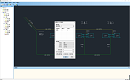
2021-09-27

2021-09-01

2021-08-11
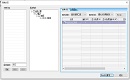
2021-07-21

2021-07-15

2021-06-10
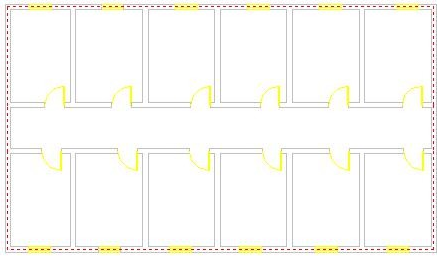
2021-06-04
